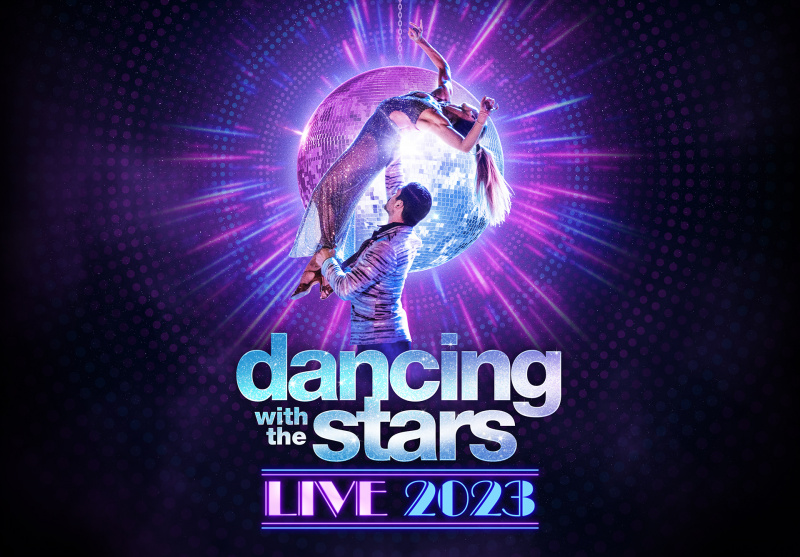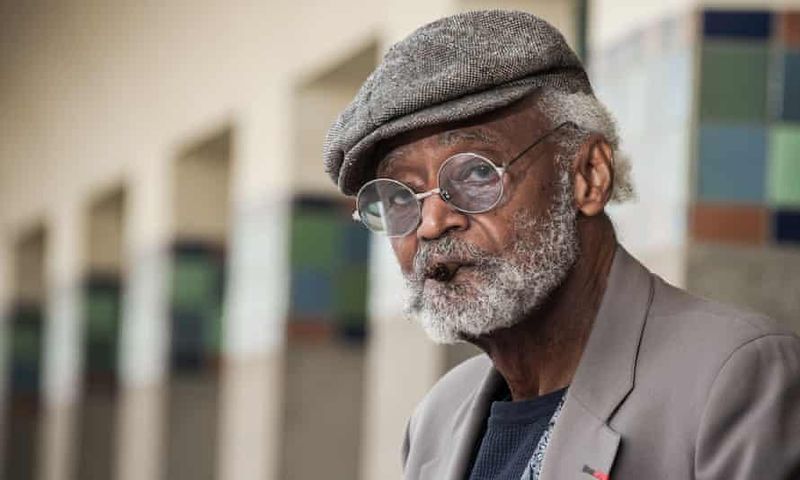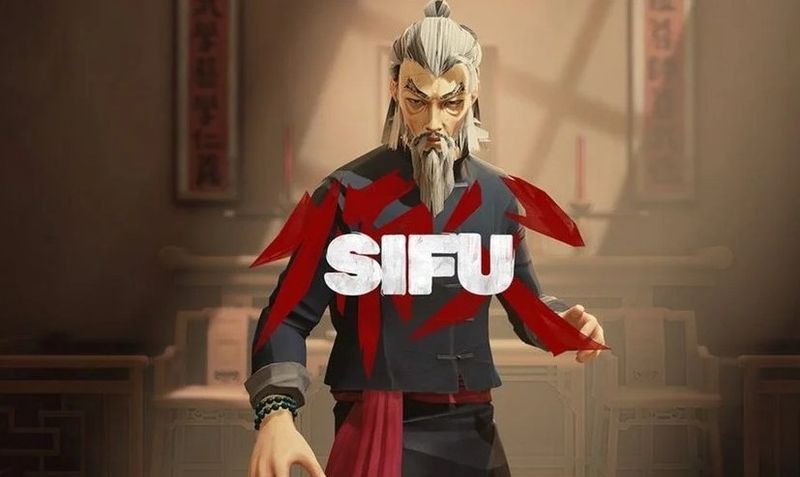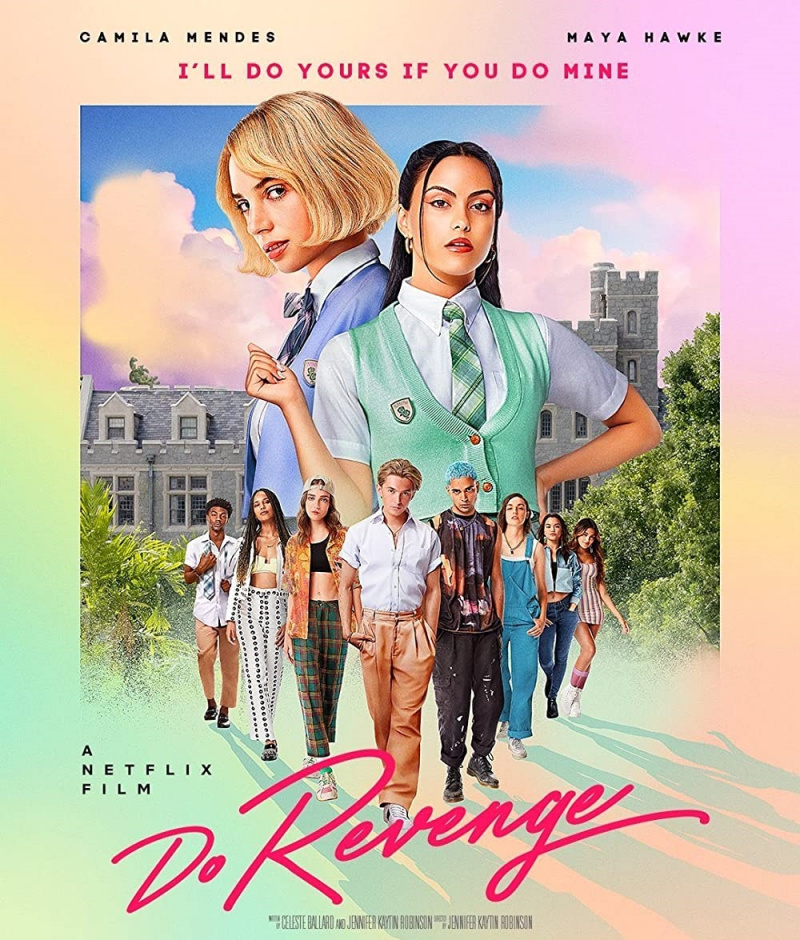Sekiranya anda pernah mengesyaki bahawa kata laluan Apple ID anda telah digodam, atau jika anda hanya jenis orang yang terlupa kata laluan mereka, maka anda mungkin perlu menetapkan semula kata laluan itu.
Jika anda telah kehilangan jejak kata laluan anda, anda boleh menukarnya dengan mudah menggunakan peranti iOS anda atau pelayar web komputer Mac.
Dalam artikel ini, kami akan menerangkan kepada anda cara untuk menetapkan semula kata laluan Apple ID anda dengan langkah mudah.
Bagaimana untuk menetapkan semula kata laluan Apple ID anda?
Pengecam pusat untuk semua produk dan perkhidmatan Apple anda ialah ID Apple anda. ID ini mungkin kelihatan asas, namun ia mempunyai sokongan penting untuk ekosistem Apple.
Atas sebab tertentu, halaman bantuan Apple merujuk kepada 'akaun iCloud' walaupun, pada hakikatnya, akaun iCloud ialah subset ID Apple. Tetapi, untuk menukar Kata Laluan Apple Id, adalah penting untuk mempunyai kata laluan lama anda. Sebelum kita beralih kepada cara menukar kata laluan Apple Id pada peranti yang berbeza, mari kita bincangkan tentang kata laluan anda harus mengandungi kata laluan untuk menjadi kata laluan yang sah.
- Sekurang-kurangnya 8 aksara
- Mempunyai sekurang-kurangnya satu nombor
- Satu huruf besar
- Satu huruf kecil
- Jangan gunakan kata laluan yang lebih lama daripada setahun.
Tetapkan semula Kata Laluan Apple ID anda daripada Peranti iOS
Jika anda mempunyai peranti iOS yang anda mahu menetapkan semula ID Apple anda, kemudian ikuti langkah di bawah.
- Pada peranti iOS anda, pergi ke Apl 'Tetapan'.
- Anda akan melihat nama akaun anda di bahagian atas. Ketik padanya.
- Sekarang, pergi ke 'Kata Laluan & Keselamatan.
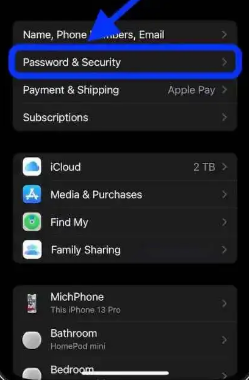
- Seterusnya, ketik pada 'Tukar Kata Laluan.

- Masukkan kata laluan lama dan kemudian taip kata laluan baharu yang ingin anda ubah dan sahkannya.
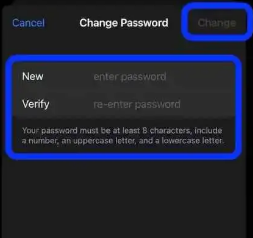
- Klik pilihan 'Tukar'.
- Anda telah berjaya menukar kata laluan anda. Apabila anda kembali ke halaman 'Tetapan' utama, anda perlu log masuk dengan kata laluan baharu anda sebelum anda boleh menggunakan mana-mana ciri dan alatan yang tersedia.
Tetapkan semula Kata Laluan ID Apple anda daripada macOS
Jika anda ingin menetapkan semula kata laluan Apple ID anda pada macOS, ikuti langkah di bawah.
- Dari sudut kiri skrin, ketik pada menu Apple.
- Daripada senarai pilihan, ketik pada tab 'Keutamaan Sistem.
- Seterusnya, klik pada jubin Apple ID.
- Pada halaman seterusnya, klik pada ‘Kata Laluan & Keselamatan
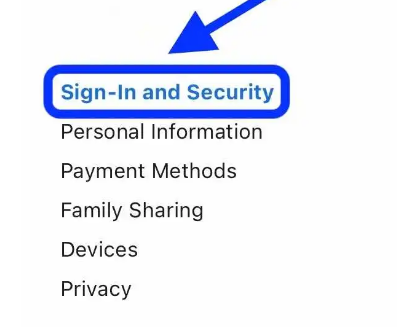
- Sekarang, anda perlu klik pada 'Kata Laluan.
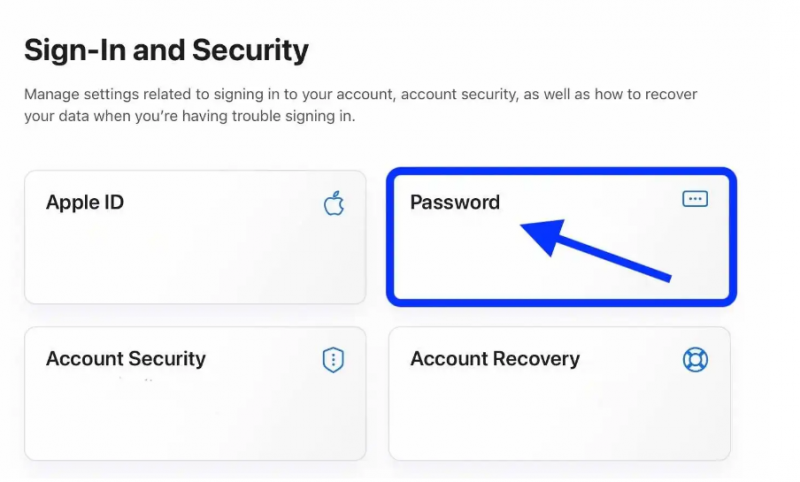
- Di sini, anda perlu memasukkan kata laluan lama yang anda gunakan untuk membuka kunci macOS anda terlebih dahulu.
- Sekarang, masukkan kata laluan baharu dan sahkannya.
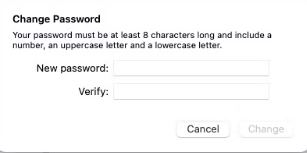
- Akhir sekali, klik pada 'Tukar'. Dengan cara ini anda telah berjaya menukar kata laluan anda. Anda mungkin perlu log masuk dengan kata laluan baharu anda untuk mula menggunakan Apple ID anda semula.
Tetapkan semula Kata Laluan Apple ID anda Melalui Pelayar Web
Akhir sekali, anda juga boleh menukar kata laluan Apple Id anda menggunakan pelayar web juga. Jika anda tidak mempunyai komputer iOS atau Mac, anda hanya membuka pelayar web dan mula melakukan langkah berikut.
- Pergi ke laman web rasmi Apple ID i.e. appleid.apple.com .
- Dari bar menu atas halaman, ketik pada 'Log Masuk'.
- Log masuk ke akaun Apple anda dengan menaip ID Apple dan kata laluan.
- Dari menu sisi, ketik pada 'Log Masuk dan Keselamatan.
- Sekarang, ketik pada 'Kata Laluan'.
- Pertama, anda perlu menaip kata laluan lama diikuti dengan kata laluan baharu dan mengesahkannya.
- Anda boleh memilih untuk log keluar daripada semua peranti selepas kata laluan telah ditukar. Dengan ini, anda perlu log masuk ke akaun anda pada setiap peranti sekali lagi.
- Akhir sekali, klik pada 'Tukar Kata Laluan.
Cara Menetapkan Semula Kata Laluan ID Apple jika Anda Tidak Ingat Kata Laluan Lama
Mungkin terdapat keadaan di mana anda terlupa kata laluan lama anda dan tertanya-tanya bagaimana untuk menetapkannya semula. Jangan risau, ada caranya. Ikuti langkah di bawah untuk menetapkan semula kata laluan Apple ID lama anda walaupun anda tidak mempunyai kata laluan lama anda.
- Jika anda ingin menetapkan semula kata laluan Apple ID yang terlupa, klik di sini untuk mencapai halaman rasmi tentang menetapkan semula kata laluan anda.
- Masukkan ID Apple untuk bermula.
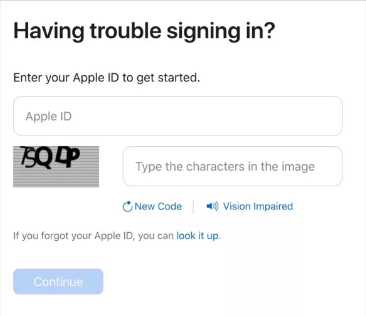
- Taip captcha untuk membuktikan bahawa anda seorang manusia.
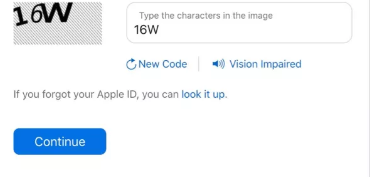
- Ketik pada 'Teruskan'.
- Sahkan nombor telefon anda dan pilih 'Teruskan'.
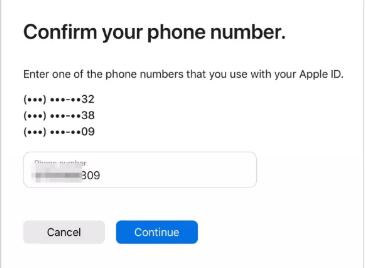
- Ikut arahan pada skrin untuk melengkapkan proses.
- Tetapkan kata laluan baharu dan tuliskannya di suatu tempat, jadi walaupun anda terlupa, anda sentiasa boleh melihatnya di sana.
Saya harap anda dapat menetapkan semula kata laluan Apple Id anda pada peranti yang berbeza dan walaupun anda terlupa kata laluan lama anda. Prosesnya agak mudah dan tidak memerlukan sebarang kepakaran teknikal. Sekiranya terdapat sebarang keraguan, sila beritahu kami di bahagian komen di bawah.